Définir les polices de caractères à thème, Mise en route avec PowerPoint Configuration d'un thème, InformIT
Définition de polices de thème
Sélection à partir intégré Thème Polices
Ouvrez une présentation vierge ou continuer avec la présentation de l'exercice précédent dans lequel vous avez défini les couleurs du thème personnalisé.
Dans l'onglet Conception, sélectionnez Polices. Dans cette galerie, vous pouvez choisir parmi l'un des ensembles de polices intégrées, comme le montre la figure 3.18.
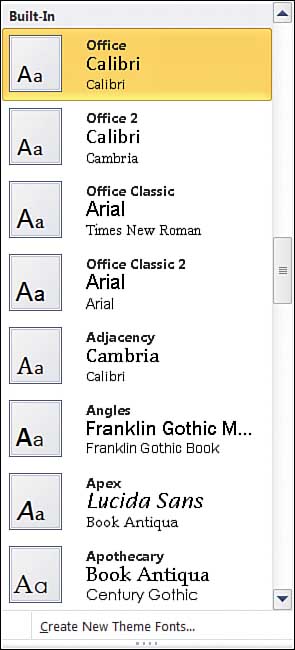
Figure 3.18. Le thème intégré Galerie Polices offre beaucoup de choix pour des ensembles de polices de thème. Lorsque vous faites défiler la liste, placez le curseur sur un nom de thème pour afficher un aperçu des polices sur votre diapositive en cours.
Faites défiler la liste et survolez des noms différents thèmes; le texte de votre diapositive changera dynamiquement pour vous montrer un aperçu en direct des polices thème.
Cliquez sur un ensemble de police de thème pour l'appliquer au fichier en cours.
Pourquoi choix de polices sont limités pour les modèles
Avant de sélectionner simplement une police pour votre modèle, se rendre compte que vos choix sont extrêmement limités. Ceci est l'un des plus confuses, et souvent frustrant, problèmes pour les utilisateurs PowerPoint. Vous avez des centaines de polices disponibles sur votre ordinateur, alors pourquoi ne pas vous pouvez choisir l'un d'entre eux pour un modèle?
La raison en est que les polices sélectionnées risquent de ne pas être disponible pour tout le monde qui utilise le modèle. Les polices thématiques doivent être présents sur le système d'un utilisateur ou bien ils sont remplacés automatiquement par une autre police. Cela peut créer des problèmes parce que quand une police est remplacé, le texte peut redimensionner, aligner pourraient ne pas accroches avec d'autres éléments, le texte peut étendre au-delà du bord de la diapositive, et les sauts de ligne pourrait devenir incompatible.
Pensez aux combinaisons illimitées possibles avec différents systèmes d'exploitation et logiciels. Qu'en est-il des utilisateurs de Mac? Windows XP? Peut-être que vous travaillez pour une société dans le monde entier, avec des milliers d'utilisateurs et différentes configurations linguistiques. Seule une mince chance existe que tout le monde dans votre entreprise a la même liste des polices exacte.
La solution logique serait d'incorporer les polices dans le modèle. Malheureusement, ce n'est pas pratique pour quelques raisons: la plupart des polices ne peuvent pas être intégrées dans un modèle, plongement ne fonctionne pas avec les fichiers de thème, PowerPoint ne vous avertit pas si la police n'est pas intégrable, et PowerPoint sur le Mac ignorera les polices incorporées . Si vous envisagez d'utiliser des polices sous licence ou gratuits pour un modèle, lisez la section « Achetée Polices et Embedding » plus loin dans le chapitre.
Création de polices personnalisées Thème
Pour créer un jeu de polices de thème personnalisé, procédez comme suit:
A partir de l'onglet Conception, sélectionnez Polices, puis Créer un nouveau thème Polices.
Sélectionnez une police de cap.
Sélectionnez une police du corps.